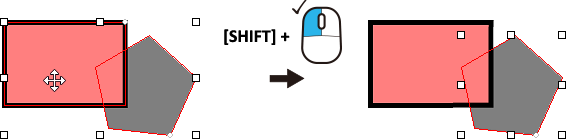Sélection d’objets
Sélection d’objets sans remplissage
Cliquez sur  , puis cliquez au-dessus de la ligne de l’objet.
, puis cliquez au-dessus de la ligne de l’objet.
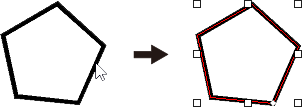
Des éléments d’interface apparaissent autour de l’objet sélectionné.
Sélection d’objets avec remplissage
Cliquez sur  , puis cliquez sur l’objet.
, puis cliquez sur l’objet.
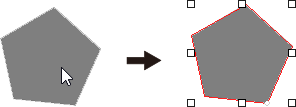
Des éléments d’interface apparaissent autour de l’objet sélectionné.
Sélection et désélection de plusieurs objets
Pour sélectionner plusieurs objets, cliquez sur  , puis maintenez la touche [Maj] enfoncée lorsque vous cliquez sur les objets.
, puis maintenez la touche [Maj] enfoncée lorsque vous cliquez sur les objets.
Vous pouvez également cliquer sur  , puis faire glisser le pointeur de la souris pour sélectionner la partie de l’objet.
, puis faire glisser le pointeur de la souris pour sélectionner la partie de l’objet.
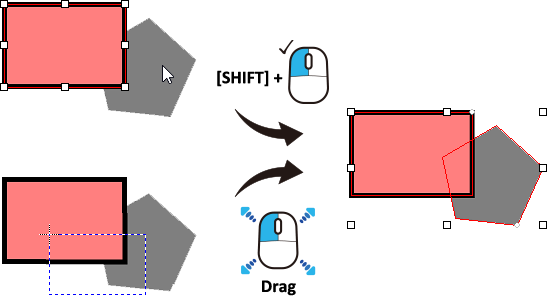
Pour quitter tous les objets sélectionnés, cliquez sur n’importe quel endroit autre qu’un objet sélectionné.
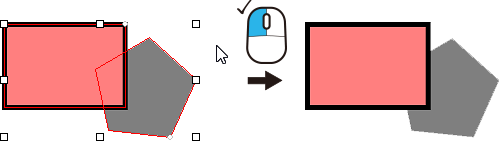
Pour quitter un objet spécifique d’un groupe d’objets sélectionnés, cliquez sur l’objet tout en maintenant la touche [Maj] enfoncée.